ハイパス効果で人物画を修復
人物の水彩画
ニューラル フィルター (AI)
スーパーヒーローの水彩画ポスター
コミック風の絵
輝くイラスト
クローンスタンプ
写真から人物を抽出する
クロマキー
SmartMask プラグイン
粒子&流線
写真をパステル画に変換
芸術的効果
油絵効果
デジタルアート
爆発効果
古い写真の復元
ハイパス
パス上にテキスト
カメレオンブラシ
プラグインの導入方法
テクスチャブラシ
ブラシエディター: シェイプを選択
ブラシエディター: 楕円形
シャドウに関する効果
シャープ効果、二階調効果
様式化に関する効果
ディスト―ション
ぼかし効果
Points プラグイン
Enhancer プラグイン
Neon プラグイン
NatureArt プラグイン
LightShop プラグイン
HDRFactory プラグイン
AirBrush プラグイン
テキスト ツールの使用
整列ツールのオプション
白黒による調整
ポスタリゼーション
しきい値による調整
反転による調整
色相/彩度の調整
明るさ/コントラストの調整
カーブでの調整
レベル補正
調整レイヤー
バッチ処理
画像のサイズ変更
インストール方法 (Win)
インストール方法 (Mac)
ニューラル フィルター (AI)
スーパーヒーローの水彩画ポスター
コミック風の絵
輝くイラスト
クローンスタンプ
写真から人物を抽出する
クロマキー
SmartMask プラグイン
粒子&流線
写真をパステル画に変換
芸術的効果
油絵効果
デジタルアート
爆発効果
古い写真の復元
ハイパス
パス上にテキスト
カメレオンブラシ
プラグインの導入方法
テクスチャブラシ
ブラシエディター: シェイプを選択
ブラシエディター: 楕円形
シャドウに関する効果
シャープ効果、二階調効果
様式化に関する効果
ディスト―ション
ぼかし効果
Points プラグイン
Enhancer プラグイン
Neon プラグイン
NatureArt プラグイン
LightShop プラグイン
HDRFactory プラグイン
AirBrush プラグイン
テキスト ツールの使用
整列ツールのオプション
白黒による調整
ポスタリゼーション
しきい値による調整
反転による調整
色相/彩度の調整
明るさ/コントラストの調整
カーブでの調整
レベル補正
調整レイヤー
バッチ処理
画像のサイズ変更
インストール方法 (Win)
インストール方法 (Mac)
AliveColors には、効果の幅広い選択肢があります。このチュートリアルでは、ハイパス 効果を使用して、簡単な作業で人物写真を修復する方法を紹介します。完璧な画像編集のため、効果を2回適用します。選択した輪郭線の鮮明度を修復する効果と修復したい部分をほんの少し滑らかにする効果です。

 結果
結果(画像上にマウスをのせると、元の写真が表示されます)
AliveColorsで写真を開きます。
右クリックで背面レイヤーの複製を2枚作成して、 コンテキスト メニューの[複製]を選択します。
![[レイヤー]パネル [レイヤー]パネル](/img/examples/alivecolors/use-high-pass/layers-panel.png) [レイヤー]パネル
[レイヤー]パネル
上のレイヤーを選択して、ハイパス効果を呼び出します。[ぼかしの範囲]パラメーターの値を調整して、薄い輪郭線だけが見えるようにします。
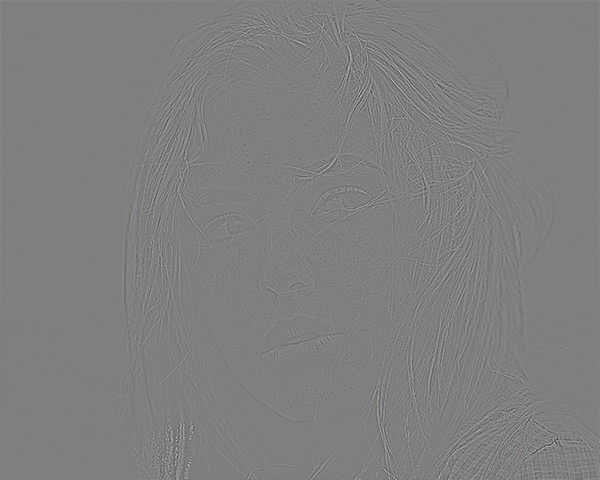 ハイパス フィルター効果
ハイパス フィルター効果
[レイヤー]パネルでは、処理後のレイヤーのブレンドモードをオーバーレイに変更して、写真の輪郭線を鮮明にします。
 輪郭線を鮮明に
輪郭線を鮮明に
上のレイヤーの可視性をオフにして、下のレイヤーに切り替えます。
![[レイヤー]パネル [レイヤー]パネル](/img/examples/alivecolors/use-high-pass/layers-panel-2.png) [レイヤー]パネル
[レイヤー]パネル
ハイパス効果をもう一度呼び出します。[ぼかしの範囲]パラメーターの値を上げます。強い効果を出すためには、最初に使用した時よりも高い値を使用する必要があります。
 ハイパス フィルター効果
ハイパス フィルター効果
結果を反転します (画像] > [調整] > [反転] コマンドを使用)。
ブレンドモードをソフトライトに変更して、人物写真の肌を滑らかにします。
 滑らかにした写真
滑らかにした写真
レイヤーマスクを追加します。 ([レイヤー]パネルの  ボタン)ツールバーでカラーブラシを選択して、鮮明にしたい部分(目や唇)のマスクの上を黒く塗ります。
ボタン)ツールバーでカラーブラシを選択して、鮮明にしたい部分(目や唇)のマスクの上を黒く塗ります。
 マスクを追加
マスクを追加
上のレイヤーの可視性をオンにします。
これらの簡単な作業の結果、滑らかな肌、はっきりとした顔のパーツ、自然で完璧な美しさがある女性の写真になりました。
.gif)